المقدمة
الـ Linux Administration بيختص بإدارة وتشغيل نظام التشغيل Linux. النظام ده يعتبر من أكتر الأنظمة قوة ومرونة وكمان مفتوح المصدر، يعني أي حد يقدر يطوره ويعدل فيه.
في شغل الـ Linux Admin، بتكون مسئول عن تشغيل السيرفرات وحمايتها، إدارة المستخدمين والصلاحيات بتاعتهم، وكمان متابعة الأداء بتاع النظام وتحديثه بانتظام. بتتعامل مع حاجات زي إعداد الشبكات، إدارة قواعد البيانات، تشغيل التطبيقات، وأتمتة العمليات باستخدام السكربتات.
وفي السلسلة دي هشارك معاكوا بعض الملحوظات والـ Notes المرتبطة بالـ Linux Administration.
Virtual Data Optimizer (VDO)
هو kernel modules : بيحافظ ع ال disk space بطرق زي ال deduplication-redundant block-data compression-zero block elimination
Accessing Network Attached Storage
في 3 طرق عشان اعمل NFS
| On-demand (AutoFS) | Parment | Manual |
|---|---|---|
| بيكون بشكل دائم لاني بعدل في ال fstab | ولو حصل reboot هيطير فلازم اعدله في ال config file |
[root@mostafa ~] dnf install nfs-utilsبعمل install لل nfs
[root@mostafa ~] systemctl enable –now nfs-server.serviceبعمل enable و start لل service
[root@mostafa ~] mkdir /myshareبعمل dir اسمه myshare وهيكون فيه كل ال share بتاعي وبعدين بعمل export لل dir دا في ال file ال اسمه exports في المسار دا /etc/exports
بعد ما افتح ال /etc/exports هكتب السطر دا كدا بعمل share لل dir ال اسمه /myshare للclient ال ip بتاعه 192.168.92.10 وال permission بتاعته هتكون rw
[root@mostafa ~] exportfsعشان اشوف ال share ال عامله
[root@mostafa ~] showmount –exports 192.168.92.7الامر دا هكتبه عند ال client عشان اتاكد انه شايف ال share
[root@mostafa ~] mount -t 192.168.92.7:/myshare /shareclientلو ال client عاوز يعمل share من عنده او يعني يبدا يحفظ الداتا في ال dir ال اسمه myshare
الـ Ip دا بتاعي share server
الـ /myshare دا ال dir ال معموله share
الـ /shareclient دا ال client عاوز يعمله share
بس لحد دلوقت ال mount ال عملته عند ال client بشكل موقت لازم اعدل في ال fstab عشان يكون دائم
كدا عدلت في ال fstab وهيكون بشكل دائم
AutoFS
- هنا الuser ممكن يستخدمه مش زي الطريقه ال manual كان لازم ال root
- ال config بتكون client site مش server site
- اقدراعمل mount بطريقتين 1-direct 2-indirect
[root@mostafa ~] sudo dnf install autofs nfs-utils
[root@mostafa ~] systemctl enable –now autofs.serviceعملت install و start و enable لل Autofs
[root@mostafa ~] ls /etc/autofs.confدا ال config file بتاع ال Autofs
ال timeout دي مده ال session ال هتكون بين ال client وال server بتكون 300ثانيه وتقدر تعدلها (المده دي بتتحسب لما تطلع من ال share dir وتحب ترجعله تاني)
[root@mostafa ~] vim /etc/auto.master.d/دا هتنشا فيه معلومات الملفات ال هتكون share ولازم يكون .autofs
بقوله اعمل mount لل /etc/auto.direct تحت ال /mudirect
- هفتح ال /etc/auto.direct وهكتب معلومات ال share server
- هعمل mount من خلال كلمه work وممكن اخليها * يعني أي كلمه
- ال permission هيكون rw
- الـ Ip بتاع الserver
- الـ /direct دا ال dir ال معموله share من ع ال server
[root@mostafa ~] sysetmctl restart autofs.serviceبعدين عهمل restart لل service
[root@mostafa ~] cat /etc/auto.directدي المعلومات ال كتبتها
[root@mostafa ~] vim /etc/auto.master.d/direct.autofsواعدي ال mydirect ال كنت عملته
Control The Boot Process
عملية ال boot
[root@mostafa ~] runlevelكدا بعرف ال level ال انا شغال عليه حاليا
| Poweroff System | Poweroff.target | 0 |
|---|---|---|
| Start in Single User Mode (For Tshoot and Administraration Task) | rescue.target | 1 |
| Start With With multi-user mode but without Networking link(NFS) | multi-user.target | 2 |
| With multi-user mode with Networking | multi-user.target | 3 |
| unused | multi-user.target | 4 |
| GUI | graphical.target | 5 |
| Reboot system | reboot.target | 6 |
دي ال level ال عندي
[root@mostafa ~] init 1كدا هحول ال level بتاعي ال level 1
[root@mostafa ~] init 0كدا هعمل poweroff
[root@mostafa ~] init 6كدا هيحصل reboot
[root@mostafa ~] systemctl get-defaultعشان اشوف انا شغال ع انهي mode
[root@mostafa ~] systemctl isolate multi-user.targetكدا هحول ال mode بتاعي الي multi-user بس بشكل موقت
[root@mostafa ~] systemctl set-default multi-user.targetكدا هحول ال mode بتاعي الي multi-user بس بشكل دائم
[root@mostafa ~] ls /etc/systemd/systemبيعرضلي list بكل الحاجات ال هتقوم في ال startup
[root@mostafa ~] system.unit=rescue.targetكدا بقوله بعد ال reboot هتشتغل بال rescue mode حتي لو كنت شغال بال GUI
عشان اغير الباسورد بتاع الروت root هعمل ريستارت واضغط علي حرف e
وهنزل للسطر ال kernel ال بينتهي بكلمه quiet وهتكتب بعدها rd.break\ واضغط ctrl+x ودا معنه ان ال kernel ميكملش بوت بعد الملف دا وهيفتحلي نافذه تاني وهي دي ال هغير منها الباسورد
ال kernel بيكون في file system مصغر في المرحلة دي ودا بيكون mount دلوقت
الـ mount -o remount,rw /sysroot دي اول حاجه هعملها عشان اعرف اغير الباسورد ودا بقوله ملف ال root خليه قابل للتعديل
الـ chroot /sysroot بقوله ان ال root بتاعي موجود في المكان دا
وبعدها اكتب كلمه passwd وغير الباسورد
الـ touch /.auto relabel عشان ال passwd الجديدة تسمع في ال selinux
[root@mostafa ~] grub2-set-passwordالامر دا عشان اعمل password لصفحه ال boot يعني لو حد دخل ع boot عشان يغير الباسورد بتاع الجهاز هيطلب منه باسورد ال grub
Manage Network Security
[root@mostafa ~] semanage port -l | grep httpبشوف ال ports المفتوحة ع ال http
[root@mostafa ~] semanage port -a -t http_port_t -p tcp 82بضيف ال port ال رقمه 82
[root@mostafa ~] firewall-cmd –list-portsبعرض ال ports ال firewall بيسمح بيها
[root@mostafa ~] firewall-cmd –permanent –add-port=82/tcpبسمح بال port ال رقمه 82
[root@mostafa ~] firewall-cmd --reloadبعمل restart لل services
واقدر اعمل manage من GUI عن طريق اداه ال Cockpit
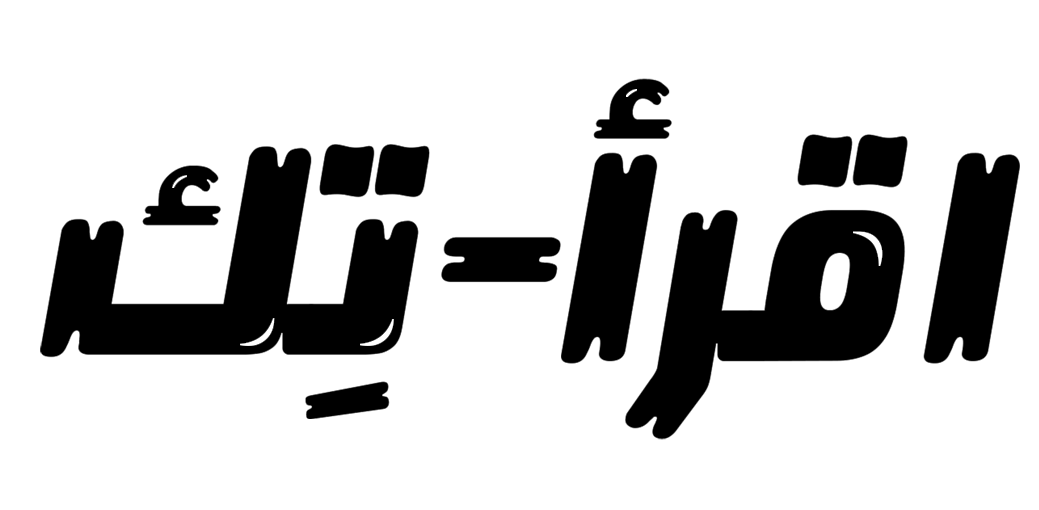


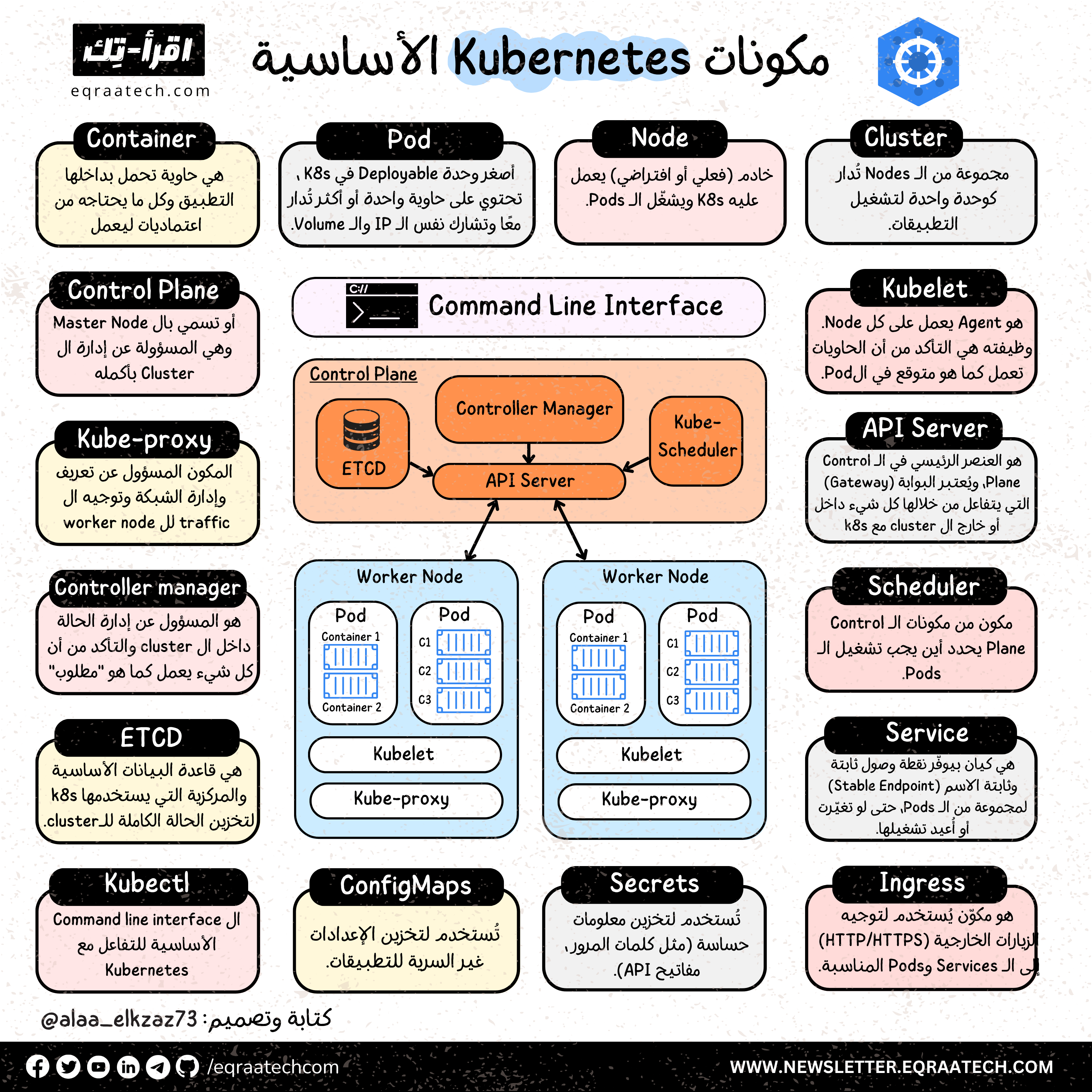



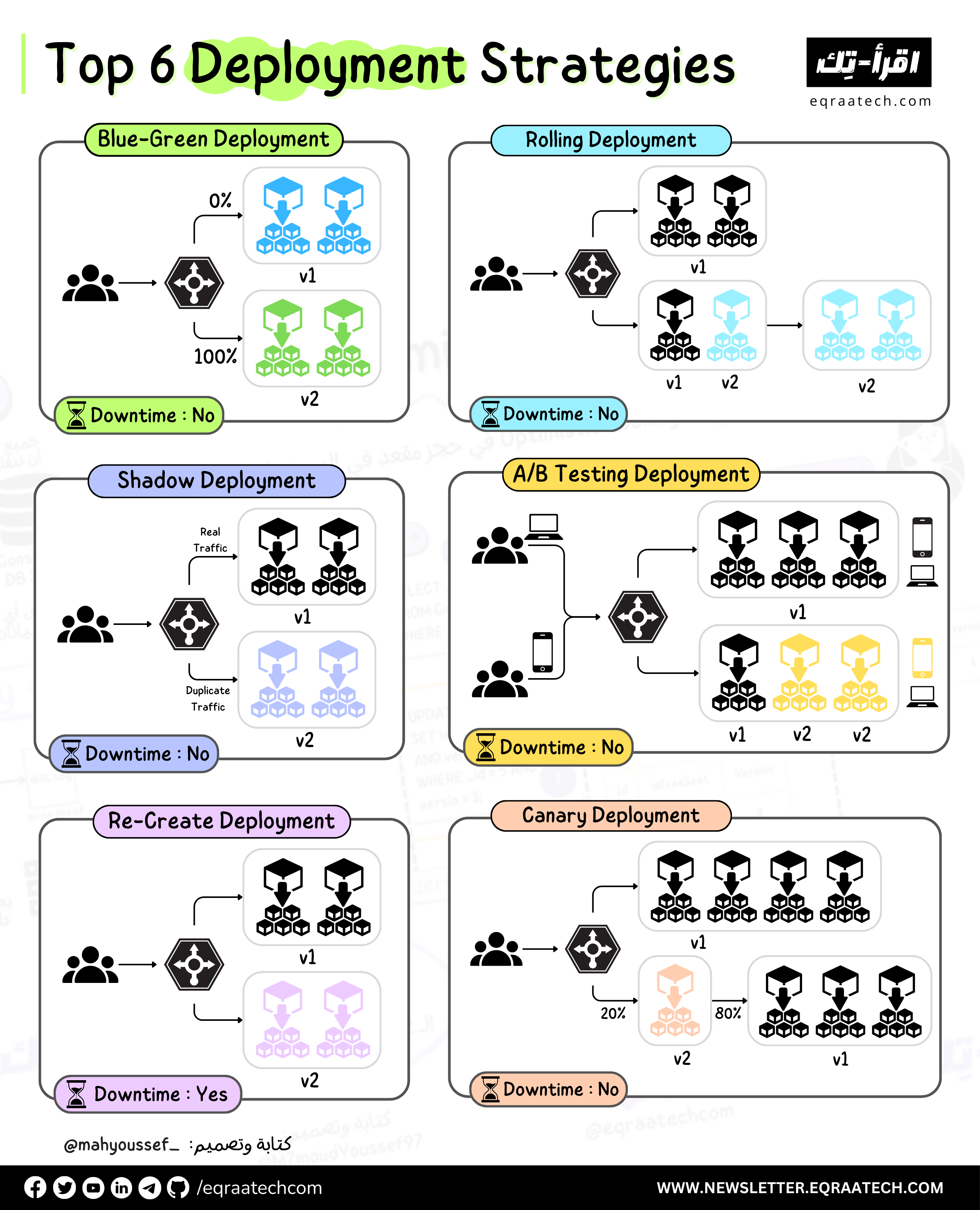
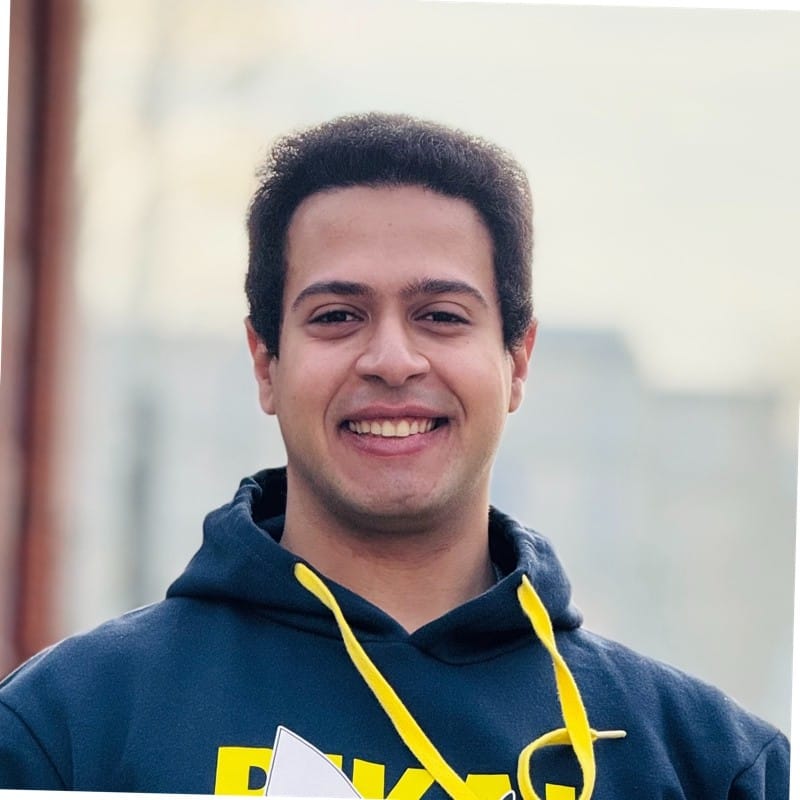




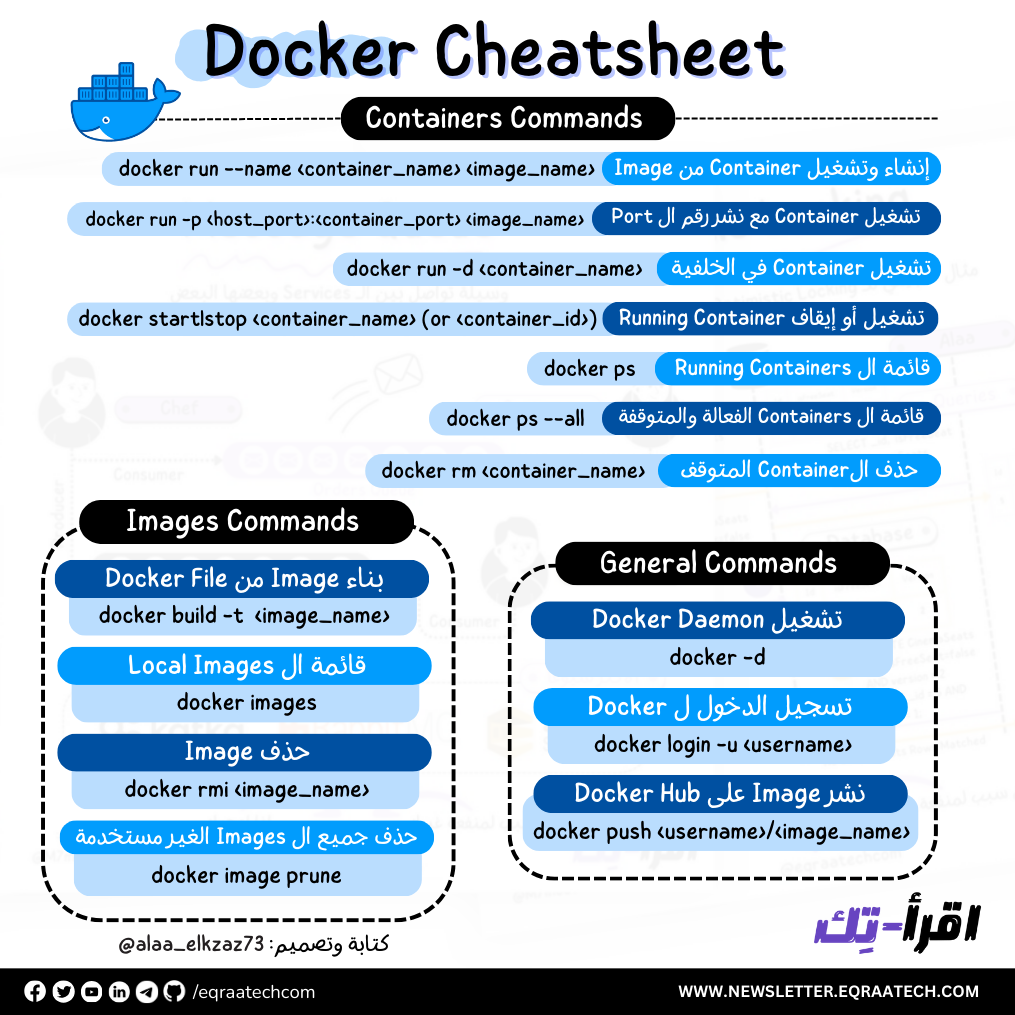
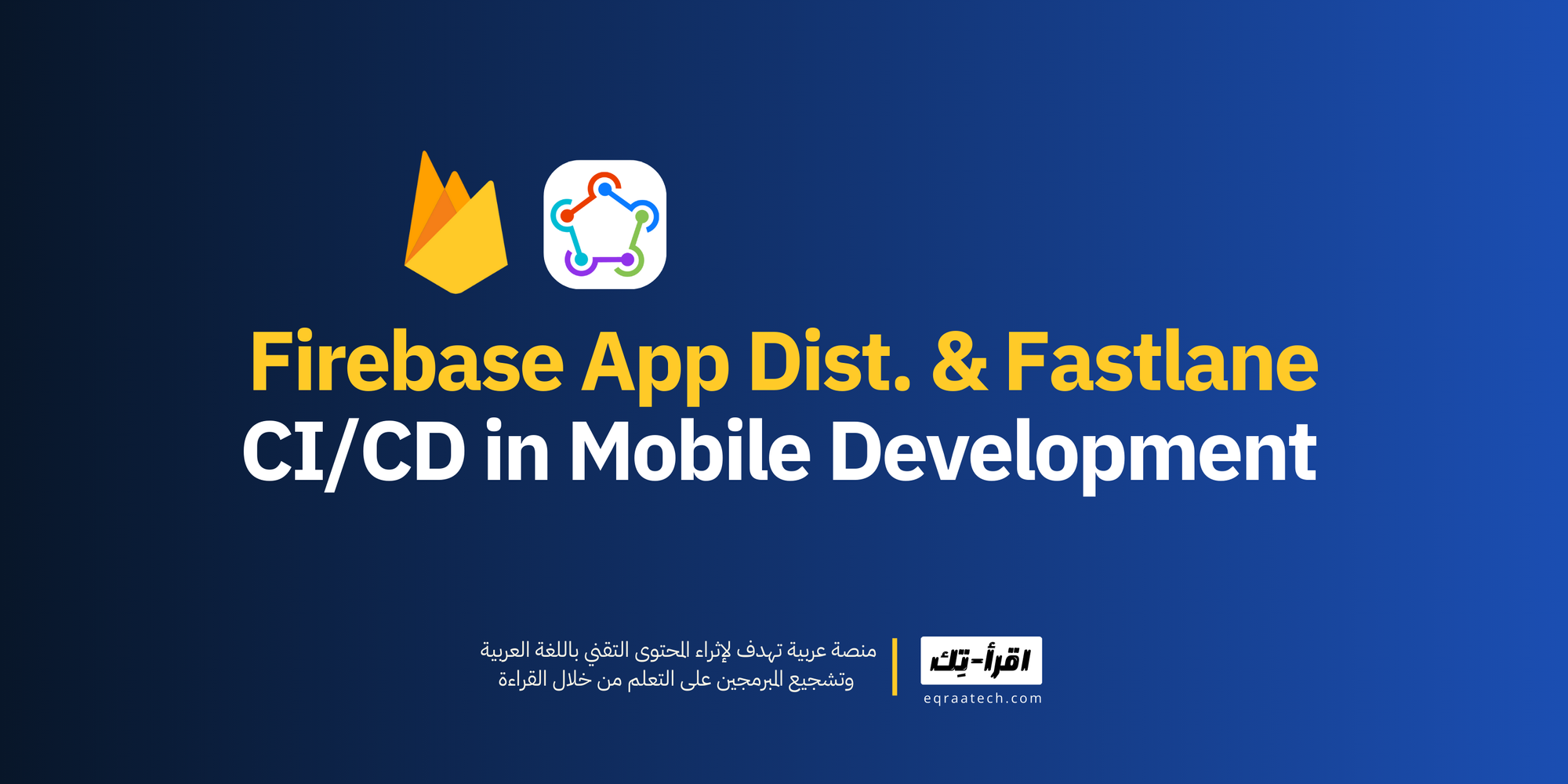
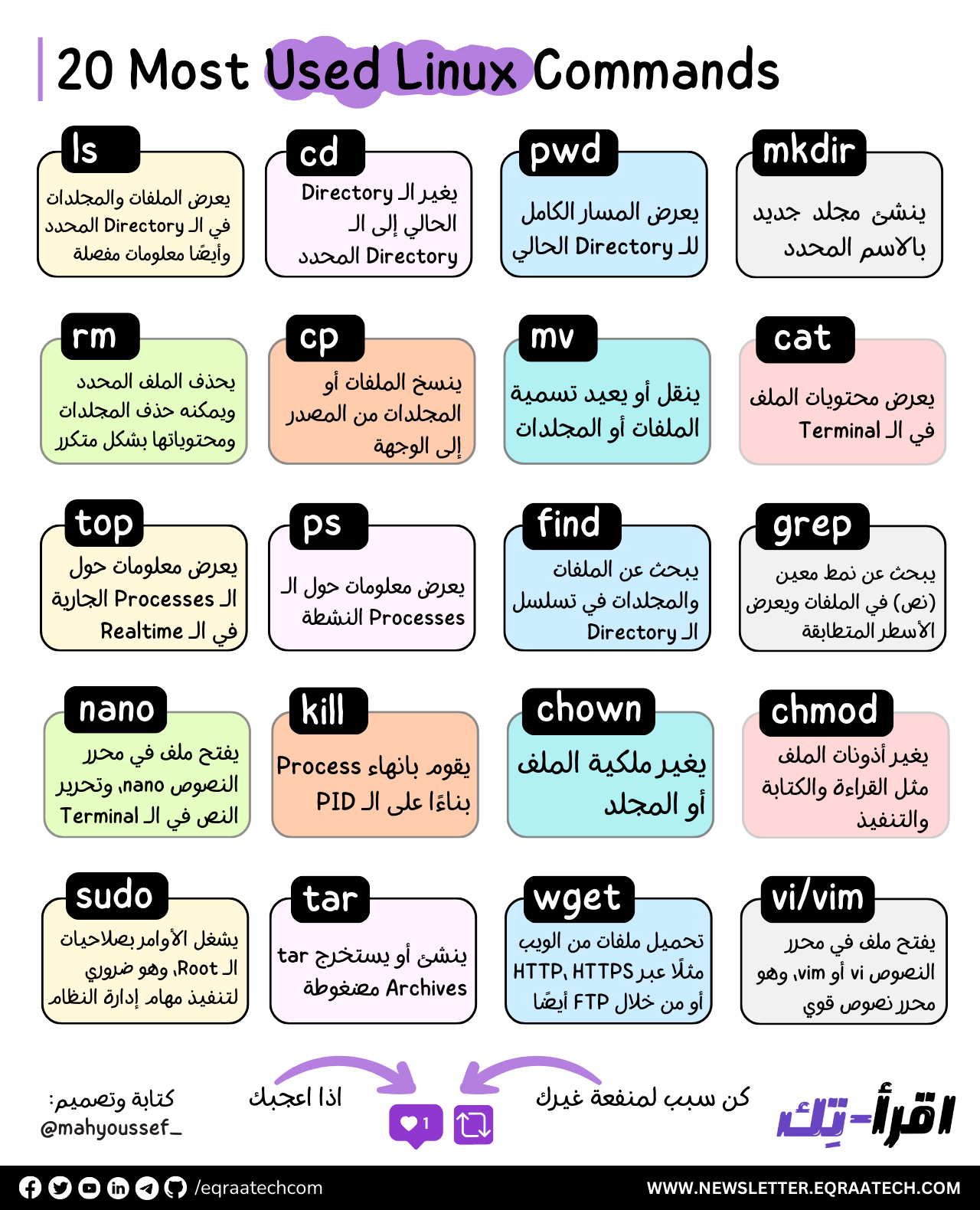
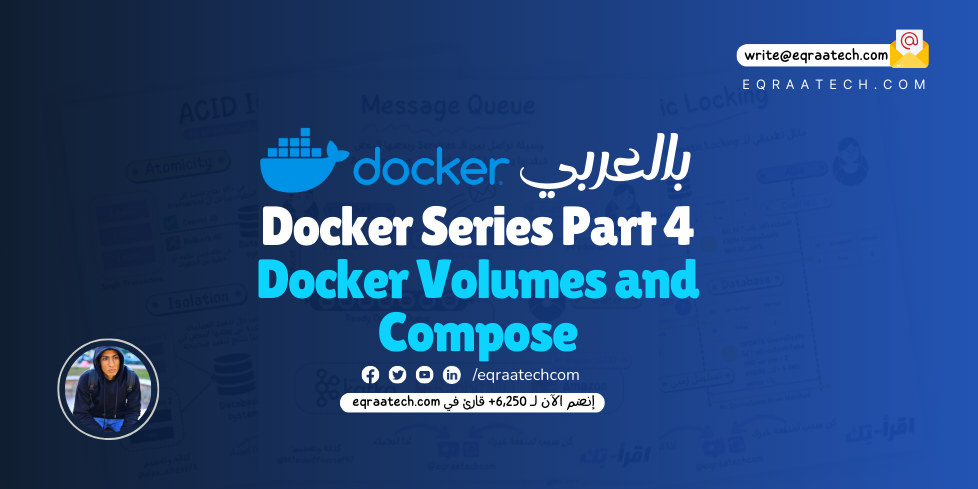
Discussion